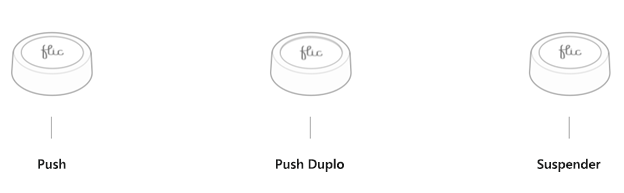Instalar e configurar o aplicativo Flic
Nesta unidade, você instalará e configurará o aplicativo Flic.io. Antes de começar, você precisa ter seu smartphone e o botão do Flic disponíveis.
Embora as etapas nesta unidade sejam para instalação em um iPhone, o procedimento deve ser semelhante para celulares Android.
Acesse a App Store.
Localize o aplicativo Flic. Quando você encontrar o aplicativo, selecione Obter e baixar uma cópia do aplicativo.
Abra o aplicativo Flic no seu smartphone. Você pode receber uma mensagem referente ao envio de notificações do Flic para você. Selecione Permitir ou Não Permitir.
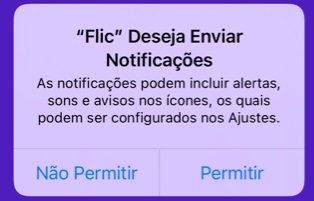
Você receberá uma mensagem informando que o Flic gostaria de usar o Bluetooth. Selecione OK.
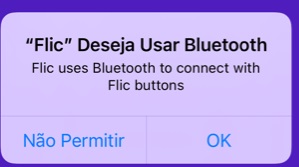
Selecione o botão de alternância para Concordo com os Termos de Serviço e, em seguida, selecione Criar Conta.
Adicione um email, um nome e uma senha e, em seguida, selecione Criar Conta.
Por padrão, o aplicativo seleciona HUBS. Selecione Telefone.

Selecione o botão Adicionar Flic ao telefone +, que está disponível na parte inferior direita do aplicativo.
Pressione e mantenha pressionado o botão do Flic até que ele se conecte. Esse processo não deve levar mais de 10 segundos. Se você vir um ícone de rosto triste, selecione o botão Tentar novamente, que está disponível na parte inferior do aplicativo.
Se a conexão for bem-sucedida, você receberá uma mensagem de Solicitação de Emparelhamento de Bluetooth. Selecione Emparelhar.
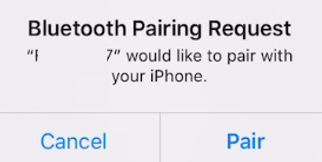
Quando o emparelhamento for bem-sucedido, a mensagem Emparelhamento Concluído. será exibida na parte superior da página, e um botão Concluir estará na parte inferior da página. Selecione Concluir.
Selecione o novo botão do Flic que você criou e, em seguida, selecione o botão + ao lado de Clique. Selecione o ícone de lupa, que está disponível no canto superior direito do aplicativo, insira flow e, em seguida, selecione Microsoft Flow.
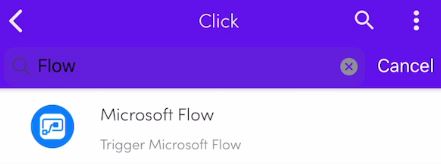
Ative o botão de alternância do recurso Enviar dados de localização. Selecione o ícone Adicionar no canto superior direito do aplicativo. Agora, você deve ver o Microsoft Flow adicionado a Clicar.
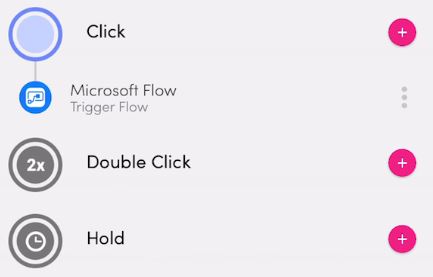
Selecione o novo botão do Flic que você criou e, em seguida, selecione o botão + ao lado de Clique Duplo. Selecione o ícone de lupa, que está disponível no canto superior direito do aplicativo, insira flow e, em seguida, selecione Microsoft Flow.
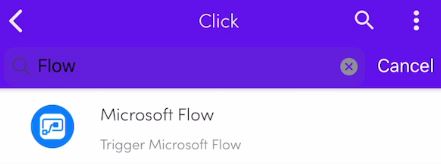
Ative o botão de alternância do recurso Enviar dados de localização. Selecione o ícone Adicionar no canto superior direito do aplicativo. Agora, você deve ver o Microsoft Flow adicionado a Clique Duplo.
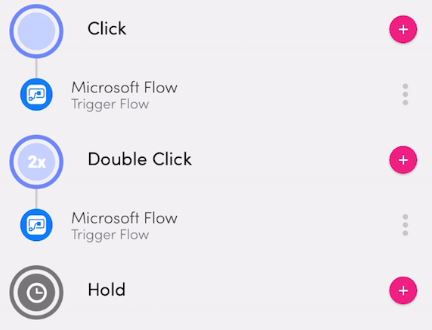
Selecione o novo botão do Flic que você criou e, em seguida, selecione o botão + ao lado de Manter pressionado. Selecione o ícone de lupa, que está no canto superior direito do aplicativo, insira flow e, em seguida, selecione Microsoft Flow.
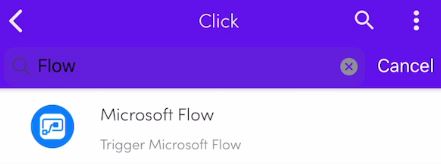
Ative o botão de alternância do recurso Enviar dados de localização. Selecione o ícone Adicionar no canto superior direito do aplicativo. Agora, você deve ver o Microsoft Flow adicionado a Manter pressionado.
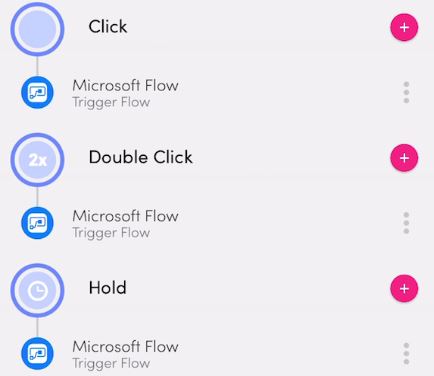
Agora você tem um botão do Flic instalado e configurado em seu smartphone.